Pour gagner du temps dans l’ouverture de pages Internet que vous utilisez régulièrement, activez la barre de favoris et accédez à vos pages web préférées en un clic.
La solution décrite ci-dessous fonctionne également avec les documents Google (Docs, Sheets, Slides) et tout autre document disponible par une URL Web.
 Si vous souhaitez tout savoir sur le navigateur Chrome ? N’hésitez pas à découvrir et rejoindre la formation « Améliorer votre navigation sur Internet avec Google Chrome » by Windtopik.
Si vous souhaitez tout savoir sur le navigateur Chrome ? N’hésitez pas à découvrir et rejoindre la formation « Améliorer votre navigation sur Internet avec Google Chrome » by Windtopik.
Démonstration vidéo
Activation de la barre de favoris
La barre de favoris n’est pas activée par défaut avec Google Chrome. Pour l’activer, procédez comme suit :
- Cliquez sur l’icône paramètres en haut à droite de Chrome.
- Dans le menu Favoris, cliquez sur Afficher la barre de favoris.
La barre de favoris est alors ajoutée à votre session Chrome.
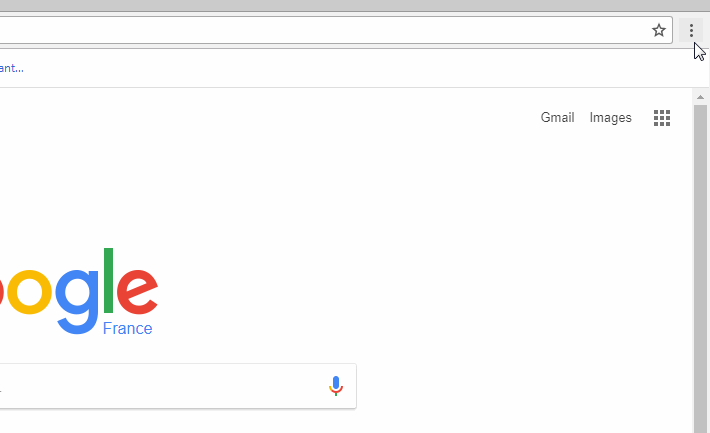
Ajouter une page internet à mes favoris
Pour ajouter une page d’un site web à votre barre de favoris, il vous suffit de :
- Ouvrir la page souhaitée en favori.
- Cliquer sur l’étoile au bout de la barre d’adresse.
- Ajouter la page dans la barre de favoris.
Vous aurez alors accès directement à la page souhaitée dans la barre des favoris par un simple clic sur l’icône.
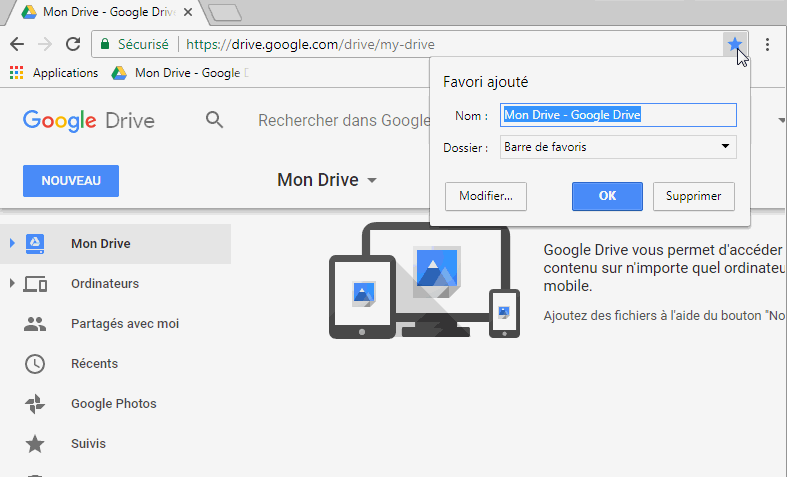
Placez vos favoris dans des dossiers
Outre l’ajout de page sur la barre de favoris, vous pouvez également ajouter des dossiers pour classer vos pages depuis cette barre.
Pour cela, faite un clic-droit sur la barre de favoris puis cliquez sur Ajouter un dossier.
Vous pouvez ensuite déplacer les icônes souhaitées dans le dossier créé avec votre souris.
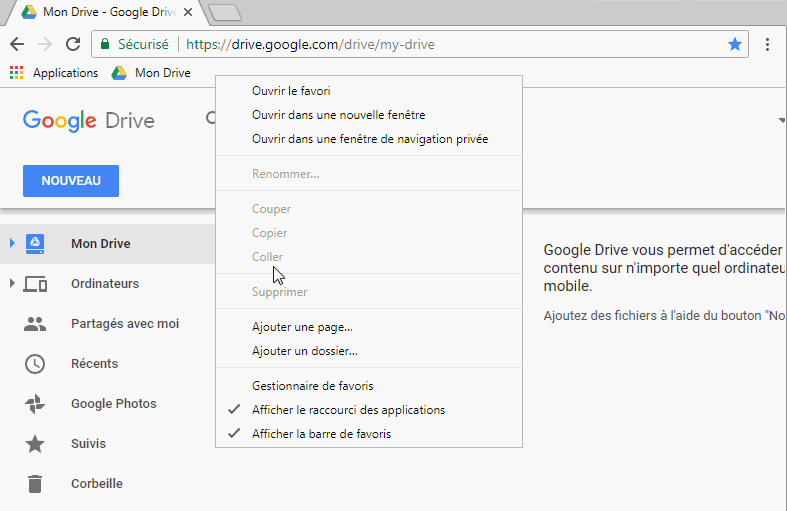
Gagnez de la place dans la barre de favoris !
Enfin pour gagner de la place dans votre barre de favoris, vous pouvez supprimer le nom du site afin de n’afficher que l’icône correspondante.
Voici un exemple avec la barre ci-dessous.
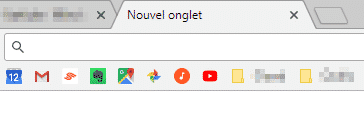
Pour faire cela, il vous suffit simplement de procéder comme suit :
- Un clic-droit sur l’icône en question,
- cliquez sur modifier…
- supprimez le champ texte
- cliquez sur Enregistrer.
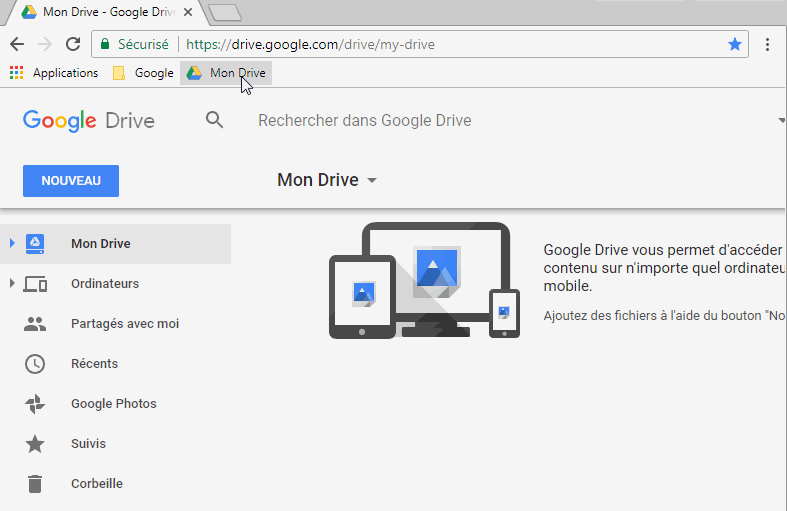
Vous afficherez alors simplement l’icône dans la barre favoris. Evidemment cette solution n’est intéressante que si le site possède un favicon.
J’espère que cet article vous aura été utile pour gagner du temps dans votre navigation et optimiser vos favoris.
Portez-vous bien et à bientôt!
Information : Vous souhaitez sécuriser votre navigation avec Google Chrome ? Alors je vous conseille de regarder cet article.
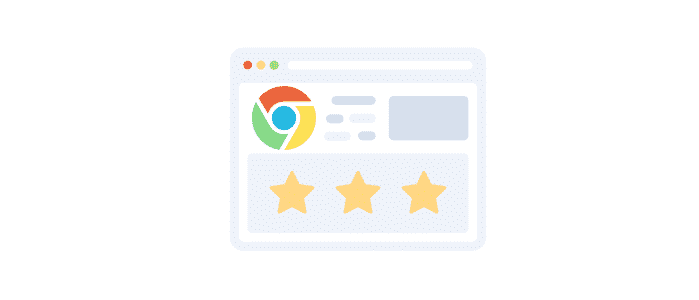

17 replies to "Utilisez la barre de favoris de Google Chrome"
Bonjour
je voudrais que l’ensemble des favoris s’affiche sur une barre verticale à gauche à chaque ouverture de chrome et que cette barre reste affichée en permanence. Comment faire ? merci de votre réponse. Cordialement.
Bonjour,
Hélas il n’est pas possible d’afficher la barre de favoris du navigateur ailleurs qu’en haut en horizontal.
Bonne journée,
Cordialement.
Bonjour. J’avais mon dossier favoris qui apparaissait dans la barre des favoris, mais il a disparu. Comment le rétablir ? Merci
Bonjour Herve,
Vous n’avez pas déplacé le dossier par erreur dans un autre dossier par hasard ? De plus, est-ce que vous avez bien connecté le navigateur à votre compte Google ? Auquel cas je vous recommande de le faire pour récupérer facilement vos favoris en cas de plantage de votre ordinateur notamment (En savoir plus « Activer la synchronisation dans Chrome »).
Bonne continuation.
Merci pour votre réponse. Mais je ne suis pas sûr de m’être fait comprendre : J’ai bien mon dossier favoris, complet, à droite de mon écran, mais auparavant, je l’avais aussi (donc en double) à gauche, parmi mes pages internets favories, sur la barre menu. Je l’avais à gauche et à droite.
Bonsoir
Est-il possible d’augmenter la taille de la police dans la barre des raccourcis sous google chrome?
Si oui comment?
Merci de votre aide
Bonjour,
Il n’est hélas pas possible d’augmenter la taille de la police la barre des favoris avec Google Chrome. La seule solution pour augmenter la taille est de réduire la résolution de l’écran ou encore d’augmenter la taille des caractères dans les paramètres de votre système d’exploitation (Windows ou Mac par exemple).
Bonne continuation.
Salut et Merci de ta réponse
Tout vient d’un changement d’écran hier
Comme je craignais les branchements c’est un informaticien qui est venu
Je viens de diminuer la résolution mais ce n’est pas le top
La barre des raccourcis n’est pas encore assez large
et surtout j’ai un fond blanc lumineux presque partout comme maintenant
A plus
Bonsoir
J’ai diminué ma résolution même si c’était celle recommandée mais rien n’a changé
J’ai augmenté la taille des caractères : idem
Bon week-end
Bonsoir
J’ai diminué ma résolution même si c’était celle recommandée mais rien n’a changé
J’ai augmenté la taille des caractères : idem
Bon week-end
Bonjour,
Est il possible de sécuriser un dossier favoris avec mot de passe,
D’autre personne ont accées à mon PC (par mon consentement, avec mon compte google permanent connecté) les mails ca me derange pas , mais les dossiers favoris un peu moins.
Bonjour Benjy,
Il n’est pas possible de verrouiller un dossier contenant des favoris avec Google Chrome. En effet, Google n’a pas pensé la gestion de son navigateur et de son compte Google de cette façon. Cela notamment pour des aspects de sécurité (un compte Google et les informations liées à Chrome comme les favoris de doivent être associés qu’à une seule personne).
Le risque étant dans par exemple qu’une personne transmette un message inapproprié sous votre nom… :/
Dans votre cas l’une des solutions pourrait être d’utiliser un compte « générique » qui ne soit au nom de personne et qui ne contienne aucune de vos informations personnelles.
Bonne continuation.
peut on changer l icone d un dossier qui est jaune (favori roro avec tout mes favoris dedans) dans la barre de favori par une autre icone merci a vous
Bonjour Roland,
Hélas Chrome ne permet pas de modifier la couleur des icônes des dossiers. Peut-être dans une mise à jour future!
Bonne continuation
Bonjour,
Est-ce possible de d’ouvrir directement un fichier local à partir d’un lien favori ? Par défaut il le télécharger.
Merci
Bonjour, Je n’arrive pas à faire en sorte que ma barre de favoris apparaisse sur n’importe quel ordi quand je me connecte avec chrome.
Merci pour vos conseils
Karen
Bonjour Karen,
Pour cela, il faut bien synchroniser votre compte Google avec Chrome. Il faut pour cela cliquer sur le bouton en haut à droite (à gauche des trois points).
Pour accéder à ses favoris sur un autre ordinateur, il suffit alors de connecter chrome à son profil.
Bonne continuation!
PS : Pour plus d’information sur Chrome vous pouvez suivre la formation « Améliorer sa navigation avec Google Chrome ».